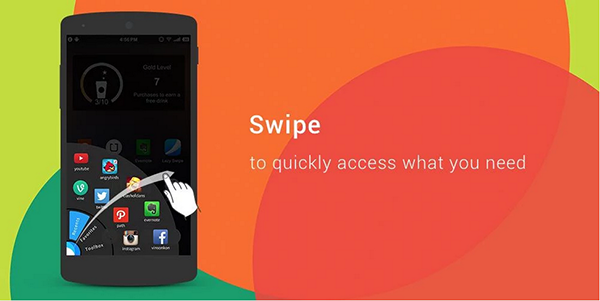3DM க்கான GodMode9 ஆனது 3DS க்கான ஒரு சக்திவாய்ந்த கோப்பு மேலாளராகும், இது கணினி காப்புப்பிரதி / மீட்டமைத்தல், தோட்டாக்களைக் கொட்டுதல் மற்றும் 3DS விளையாட்டு கோப்புகளை வெவ்வேறு வடிவங்களுக்கு இடையில் மாற்றுவது போன்ற பல பயனுள்ள அம்சங்களுடன் வருகிறது. இந்த வழிகாட்டி உங்கள் 3DS கணினியை எவ்வாறு காப்புப் பிரதி எடுப்பது மற்றும் மீட்டமைப்பது என்பதைக் காண்பிக்கும், இது மிகவும் பரிந்துரைக்கப்படுகிறது மற்றும் உங்கள் 3DS ஐ ஹேக் செய்த பிறகு நீங்கள் செய்ய வேண்டிய முதல் விஷயங்களில் ஒன்றாகும்.
தேவையான பதிவிறக்கங்கள்
- காட்மோட் 9 (சமீபத்திய பதிப்பு)
லுமா 3 டிஎஸ் சி.எஃப்.டபிள்யூ உடன் ஹேக் செய்யப்பட்ட (புதிய) நிண்டெண்டோ 3DS (எக்ஸ்எல்) கன்சோல்
- காட்மோட் 9 இல் துவக்க, லுமா 3 டிஎஸ் சங்கிலி ஏற்றியைப் பயன்படுத்த ஹேக் செய்யப்பட்ட 3DS கன்சோல் தேவைப்படுகிறது
- பின்பற்றுங்கள் இந்த வழிகாட்டி (படங்களுடன்) அல்லது பிளேலெக்டின் வழிகாட்டி நீங்கள் முன்பு அவ்வாறு செய்யவில்லை எனில் உங்கள் 3DS ஐ ஹேக்கிங் செய்வதில்
(மைக்ரோ) எஸ்டி கார்டு (32 ஜிபி அல்லது பெரியது) ![godmode9 gm9megascript 3ds]()
- சுரண்டல் கோப்புகள் மற்றும் ஹோம்பிரூ பயன்பாடுகளை சேமிக்க SD அட்டை தேவை
- கேம்களை சேமிக்க 32 ஜிபி அல்லது அதற்கு மேற்பட்டவை பரிந்துரைக்கப்படுகின்றன
- SD அட்டை FAT32 க்கு வடிவமைக்கப்பட வேண்டும்
- மைக்ரோ எஸ்.டி கார்டுகள் மைக்ரோ எஸ்.டி முதல் எஸ்டி அடாப்டர் வழியாக பழைய 3DS கன்சோல்களுடன் இணக்கமாக உள்ளன
GodMode9 ஐ நிறுவுதல் / புதுப்பித்தல்
- உங்கள் கணினியில் உங்கள் 3DS SD அட்டையைச் செருகவும்
- காட்மோட் 9
.zipஐ பிரித்தெடுக்கவும் - நகலெடு
GodeMode9.firm/luma/payloads/க்கு உங்கள் SD அட்டையில் கோப்புறை /gm9/ஐ நகலெடுக்கவும் உங்கள் SD அட்டையின் மூலத்திற்கான கோப்புறை- உங்கள் SD கார்டை உங்கள் 3DS இல் செருகவும்
3DS NAND காப்புப்பிரதி
கோட்மோட் 9 இன் காப்புப்பிரதி அம்சம் உங்கள் முழு 3DS கணினியையும் SD கார்டைக் காப்புப் பிரதி எடுக்கும், இதனால் ஏதேனும் துன்பகரமான தவறு நடந்தால் உங்கள் 3DS ஐ வேலை செய்யும் நிலைக்கு மாற்றலாம்.
- வைத்திருக்கும் போது உங்கள் 3DS இல் சக்தி [START] GodMode9 இல் துவக்க
- அச்சகம் [TO] அத்தியாவசிய கோப்புகளை காப்புப்பிரதி எடுக்கும்படி அல்லது RTC தேதி மற்றும் நேரத்தை அமைக்கும்படி கேட்கப்பட்டால், அழுத்தவும் [TO] முடிந்ததும் தொடர
- அச்சகம் [வீடு] செயல் மெனுவுக்கு
- தேர்ந்தெடு [ஸ்கிரிப்ட்கள்…]
- தேர்ந்தெடு [GM9 மெகாஸ்கிரிப்ட்]
- தேர்ந்தெடு [காப்பு விருப்பங்கள்]
- தேர்ந்தெடு [சிஸ்னாண்ட் காப்புப்பிரதி]
- அச்சகம் [TO] உறுதிப்படுத்த
- செயல்முறை முடிவடையும் வரை காத்திருங்கள்
- அச்சகம் [TO] முடிந்ததும் பிரதான மெனுவுக்குத் திரும்ப
- அச்சகம் [வீடு] செயல் மெனுவைக் கொண்டு வர
- தேர்ந்தெடு [பவர்ஆஃப் அமைப்பு] உங்கள் 3DS ஐ அணைக்க
- உங்கள் கணினியில் உங்கள் SD கார்டைச் செருகவும்
/gm9/out/க்குச் செல்லவும் உங்கள் SD அட்டையில் கோப்புறை_sysnand_##.bin,_sysnand_##.bin.shaஐ நகலெடுக்கவும் மற்றும்essential.exefsஉங்கள் கணினியில் பாதுகாப்பான இடத்திற்கு கோப்புகளை உருவாக்கி, உங்கள் SD கார்டிலிருந்து கோப்புகளை நீக்கவும்
3DS NAND ஐ மீட்டமைக்கிறது
முன்பு உருவாக்கிய காப்பு கோப்பைப் பயன்படுத்தி உங்கள் முழு 3DS உள் சேமிப்பகத்தையும் மீட்டெடுக்க GodMode9 இன் மீட்டெடுப்பு அம்சம் உங்களை அனுமதிக்கும். ஒரு சிஸ்னாண்ட் காப்புப்பிரதியிலிருந்து மீட்டமைப்பது கடைசி முயற்சியாக ஒதுக்கப்பட்டிருக்க வேண்டும், மேலும் உங்கள் 3DS முற்றிலும் இயலாது (செங்கல்) இல்லாவிட்டால் குறைந்த கடுமையான தீர்வு சாத்தியமாகும்.
- உங்கள் கணினியில் உங்கள் 3DS SD அட்டையைச் செருகவும்
- உங்கள்
_sysnand_##.binஐ நகலெடுக்கவும் உங்கள் SD கார்டின் மூலத்திற்கு காப்பு கோப்பு - உங்கள் SD கார்டை உங்கள் 3DS இல் செருகவும்
- வைத்திருக்கும் போது உங்கள் 3DS இல் சக்தி [START] GodMode9 இல் துவக்க
- அச்சகம் [TO] அத்தியாவசிய கோப்புகளை காப்புப்பிரதி எடுக்கும்படி அல்லது RTC தேதி மற்றும் நேரத்தை அமைக்கும்படி கேட்கப்பட்டால், அழுத்தவும் [TO] முடிந்ததும் தொடர
- GodMode9 பிரதான மெனுவிலிருந்து, தேர்ந்தெடுக்கவும் [பாதுகாப்பான எண்ணியல் அட்டை ( )]
- உங்கள்
_sysnand_##.binஐத் தேர்ந்தெடுக்கவும் காப்பு கோப்பு - தேர்ந்தெடு [NAND பட விருப்பங்கள்…]
- தேர்ந்தெடு [SysNAND ஐ மீட்டமை (பாதுகாப்பானது)]
- SysNAND மேலெழுதலை உறுதிப்படுத்த பொத்தானை சேர்க்கையை உள்ளிடவும்
- SysNAND lvl1 எழுத்து அனுமதிகளைத் திறக்க பொத்தானை சேர்க்கையை உள்ளிடவும்
- செயல்முறை முடிவடையும் வரை காத்திருங்கள்
- அச்சகம் [TO] முடிந்ததும் தொடர
- அச்சகம் [TO] எழுத அனுமதிகளை மீண்டும் திறக்க
- அச்சகம் [வீடு] செயல் மெனுவுக்கு
- தேர்ந்தெடு [பவர்ஆஃப் அமைப்பு]
3DS ஹேக்ஸ் மற்றும் ஹோம்பிரூ
3DS காப்புப்பிரதிகள் மற்றும் ஹோம்பிரூவை நிறுவுதல்
- 3DS காப்புப்பிரதிகள் மற்றும் ஹோம்பிரூவை FBI உடன் எளிதாக நிறுவவும்
TWiLight மெனு ++ உடன் DS கேம்களை விளையாடுங்கள்
- TWiLight மெனு ++ ஐப் பயன்படுத்தி நிண்டெண்டோ DS ROM இன் குறைபாடற்ற முறையில் விளையாடுங்கள்
- பயன்பாட்டில் உள்ளமைக்கப்பட்ட ஏமாற்று மேலாளரும் இடம்பெற்றுள்ளார்
மெய்நிகர் கன்சோல் கேம்களை நிறுவவும் (ஜிபிசி, ஜிபிஏ, எஸ்என்இஎஸ் போன்றவை)
- ROM ஐ மெய்நிகர் கன்சோல் தலைப்புகளாக மாற்றி, புதிய சூப்பர் அல்டிமேட் இன்ஜெக்டரைப் பயன்படுத்தி அவற்றை நேரடியாக உங்கள் முகப்பு மெனுவில் நிறுவவும்
தோட்டாக்களை எஸ்டிக்கு தள்ளவும்
- உங்கள் கேம்களை கோட்மோட் 9 உடன் நேரடியாக உங்கள் எஸ்டி கார்டில் செலுத்துவதன் மூலம் செருகப்பட்ட கெட்டி இல்லாமல் உங்கள் விளையாட்டுகளை விளையாடுங்கள்
- தோட்டாக்களை பல வடிவங்களாகக் கொட்டலாம்:
.cia3DS கன்சோல்களுக்கு,.3dsமுன்மாதிரிகளுக்கு அல்லது.ndsநிண்டெண்டோ டிஎஸ் விளையாட்டுகளுக்கு